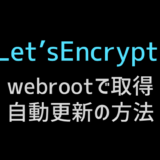プログラムモニターを拡大する
プログラムモニター上でのプレビュー画面が小さいので大きくして見る方法です。
編集ワークスペースで真ん中にある「プログラムモニター」
プレビュー画面の上の方法の枠を「ダブルクリック」または「Shift + @」をおします。
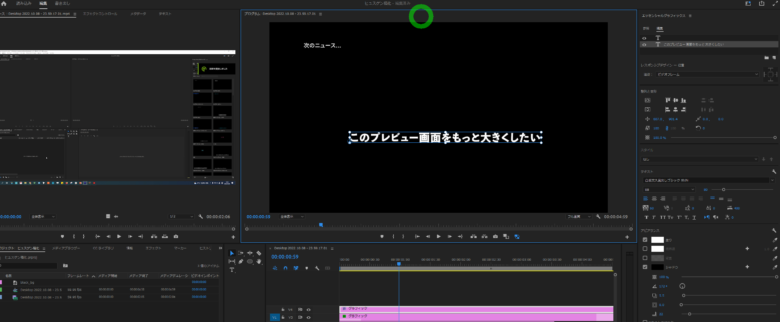
すると画面全体に表示されるようになります
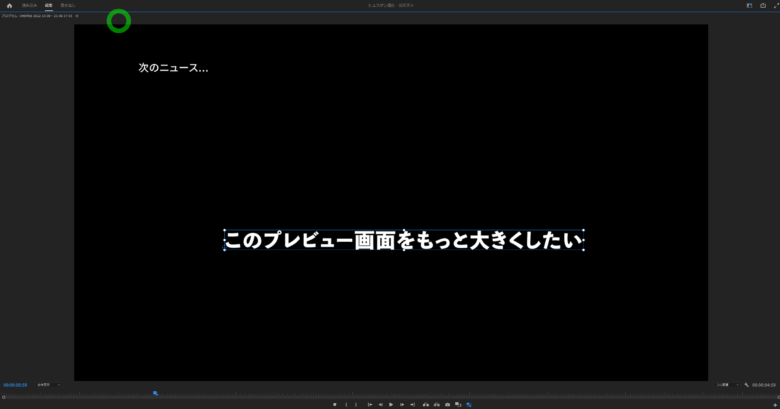
全画面で見るには右上のアイコンをクリックします。
全画面から戻るにはEscキーを押します。
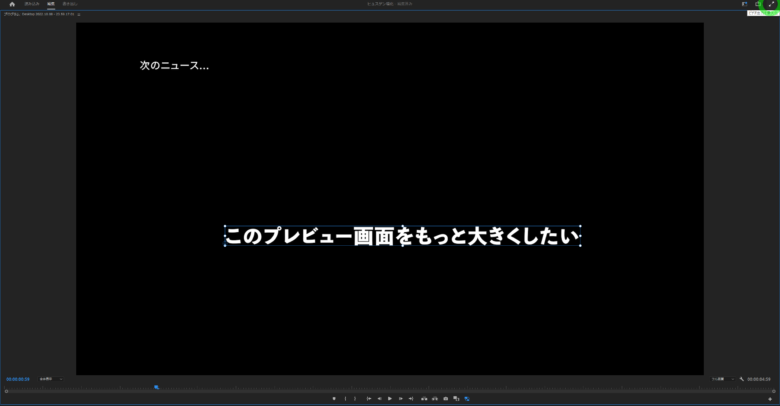
表示をもとに戻すには「ウィンドウ」のフレームサイズを戻すを押すか「shift + @」を押します。
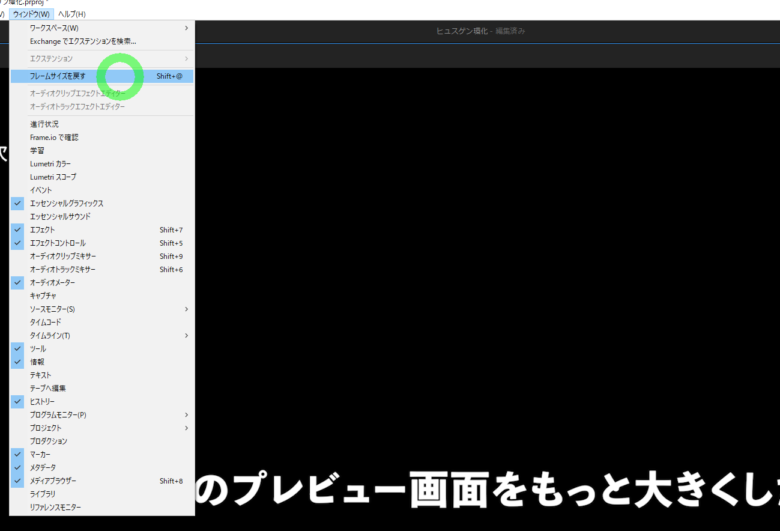
拡大する
プログラムモニターの一部分だけ拡大することも可能です。
「ズームレベルを選択」をクリックするとズームレベルを選択できます

プレビュー再生はプロキシ設定を行っていたり、再生表示画質によって書き出し時の見え方と異なるのでチェック内容によってはこれらを解除して確認しましょう。
最終的なチェックは書き出した後の動画で行うのも必要だと思います。